适用于: Configuration Manager(current branch)
支持中心具有强大的功能,包括故障排除和实时日志查看。 它还可以在几分钟内用于捕获Configuration Manager客户端计算机的状态。 此功能包括访问远程客户端。
创建捕获客户端状态的完整 故障排除捆绑文件 (.zip) 。 捆绑包不仅包含日志文件。 它可以包括其他类型的数据,例如注册表设置和客户端配置。 将捆绑包提供给使用支持中心查看器的支持技术人员。
先决条件
Configuration Manager客户端的本地管理权限
支持中心安装程序。 此文件位于 的站点服务器上
cd.latest\SMSSETUP\Tools\SupportCenter\SupportCenterInstaller.msi。 有关详细信息,请参阅 支持中心 - 安装。
步骤 1:在本地客户端上创建数据包
在 Configuration Manager 客户端上安装支持中心。
转到“开始”菜单,在“Microsoft Endpoint Manager”组中,根据站点版本选择选项:
对于版本 2103 及更高版本:选择 “支持中心客户端数据收集器”。
对于版本 2010 及更早版本:选择 “支持中心”。
在功能区的“开始”选项卡上,选择“ 收集所选数据”。
默认情况下,支持中心仅收集最小数据集:
客户端日志文件:默认情况下,Configuration Manager客户端中的所有
C:\Windows\CCM\logs日志文件。 默认情况下,它还包括客户端设置的C:\Windows\ccmsetup\Logs日志文件。客户端配置:来自Configuration Manager客户端的信息。 例如,版本、分配的站点和管理点,以及是否面向 Internet。 始终启用此选项。
操作系统:有关计算机的信息。 例如,Windows 安装、网络适配器和系统服务。 始终启用此选项。
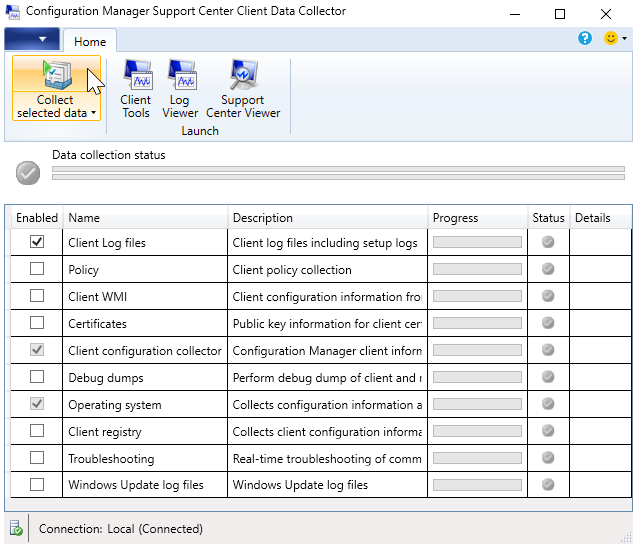
将故障排除捆绑包文件 (.zip) 保存到计算机上的文件夹中。 默认情况下,文件名类似于以下示例:
Support_c885cdfed3c7482bba4f9e662978ec07.zip。
步骤 2:使用支持中心查看器查看数据包
启动 支持中心查看器。 此操作可以在具有支持中心的任何计算机上发生。
选择“ 打开捆绑包”,浏览到捆绑包文件,然后选择“ 打开”。
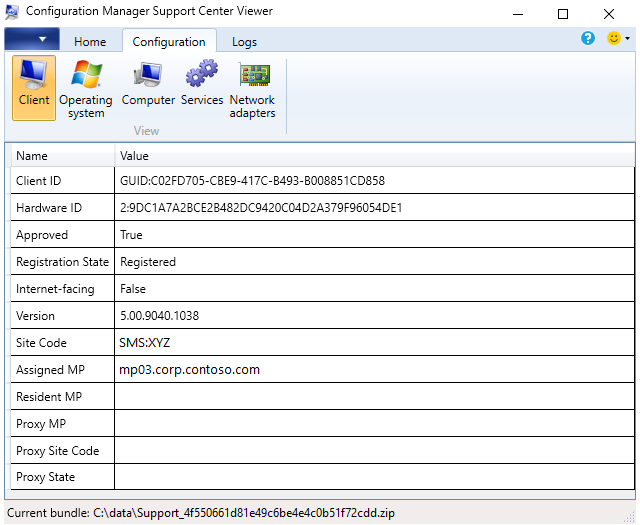
支持中心查看器处理文件后,切换到每个可用选项卡。查看支持中心默认收集的数据类型:
“配置 ”选项卡
Configuration Manager客户端配置
操作系统
计算机
服务
网络适配器
“日志”选项卡:选择列表中的一个或多个条目,然后选择“打开”。 此操作将在日志查看器中打开所选日志文件。 使用此功能查找错误代码,并使用高级筛选器帮助你更快地分析日志文件。
收集更多数据
除了这些基本功能之外,支持中心还可以收集各种其他客户端状态信息。 打开 “支持中心客户端数据收集器 ”,然后选择“ 收集所有数据”。 此过程通常持续几分钟,即使在较新的计算机上也是如此。 支持中心收集以下数据:
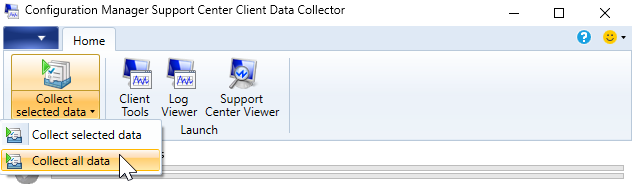
策略:Configuration Manager策略设置,包括请求的策略配置和实际策略配置。
客户端 WMI:来自 WMI 的客户端配置信息。 支持中心不会收集客户端策略。
证书:客户端证书的公钥信息。 支持中心不会收集证书私钥。
调试转储:收集客户端和相关进程的调试转储。 调试转储可能很大。 仅在排查客户端性能问题时启用此选项。
警告
收集调试转储将导致数据包变得非常大。 在某些情况下,大小可以为几百 MB。
调试转储可能包含敏感信息,包括密码、加密机密或用户数据。 仅根据Microsoft 支持部门人员的建议收集调试转储。 仔细处理包含调试转储的捆绑包,以防止未经授权的访问。
与另一个客户端建立远程连接时,不支持此数据类型。
客户端注册表:从注册表收集客户端配置信息。 支持中心仅收集Configuration Manager注册表信息。
故障排除:实时故障排除数据,帮助诊断 Active Directory、管理点、网络、策略分配和注册方面的常见客户端问题。
注意
与另一个客户端建立远程连接时,不支持此数据类型。
Windows 更新日志文件:收集 Windows 汇报的日志文件,在排查软件更新问题时需要这些文件。